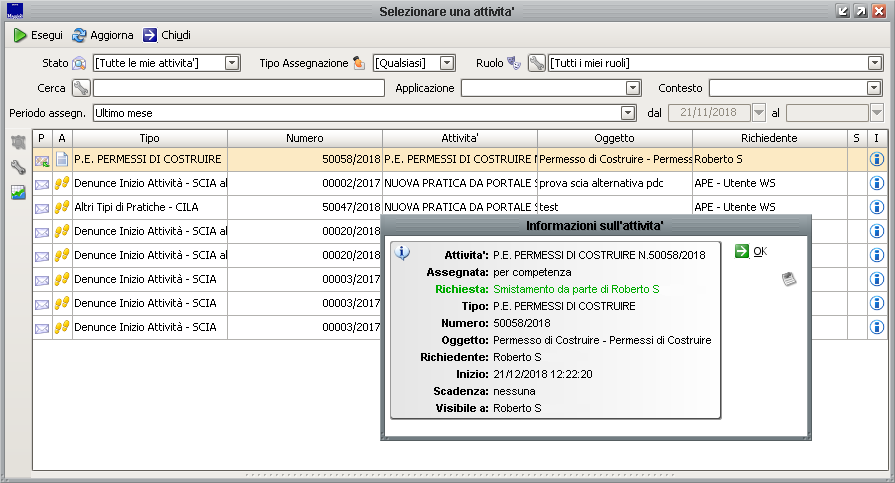Differenze tra le versioni di "Attività JPE"
imported>Roberto.Sacchiero |
imported>Roberto.Sacchiero |
||
| Riga 3: | Riga 3: | ||
{{MenuPraticheEdilizie}} | {{MenuPraticheEdilizie}} | ||
---- | ---- | ||
La finestra '''Attività''' visualizza tutte le attività assegnate all'utente o al gruppo al quale l'utente appartiene. Nella parte alta della pagina si inseriscono i criteri per cercare le specifiche attività e, nella lista risultante, si visualizza il dettaglio dell'attività premendo il pulsante [[file:jpe_info.png]] presente alla fine di ogni riga. | |||
--- | <div style="text-align:center;">[[File:scrivania.png]]</div> | ||
Si può accedere alla stessa finestra facendo il doppio click sul '''cassettino delle attività''' presente in basso a destra della pagina dell'applicativo, con la differenza che in quest'ultimo saranno presenti tutte le attività visibili a quell'utente e non solamente quelle relative all'applicativo ''Pratiche Edilizie''. | |||
<div style="text-align:center;">[[File:scrivania_pulsante.png]]</div> | |||
Selezionata l'attività, con il pulsante [[file:jpe_esegui.png]] si può operare la scelta di: | |||
<div style="text-align:center;">[[File:scrivania_prendi_in_carico.png]]</div> | |||
*Presa in carico se è di propria competenza; | |||
*Smistamento o completamento dell'attività, se presa in carico; | |||
*Rifiuto dell'attività; | |||
*Apertura del documento; questa funzione apre la pagina della pratica o del protocollo per consultarne il contenuto. Alla chiusura della pagina si torna alla finestra di gestione dell'attività per effettuare una delle precedenti scelte. | |||
<br> | |||
Il pulsante [[file:scrivania_azioni_documentali.png]] visualizza il menu delle [[Nuova_Pratica#Azioni_Documentali|Azioni Documentali]] | |||
Versione attuale delle 17:17, 21 dic 2018
| Demografico | Tributi | Uff.Tecnico | Ragioneria | Aff.Generali | Governance | Personale | Gestione | Sanità |
| Territorio | Censimento Immobili | Pratiche Edilizie | Pratiche Autorizzazioni | Importatore Dati Territoriali |
|---|
| Gestione | | | Sorteggi | | | Pagamenti | | | Scadenziario | | | Configurazione | | | Utilità | | | Opzioni |
|---|
La finestra Attività visualizza tutte le attività assegnate all'utente o al gruppo al quale l'utente appartiene. Nella parte alta della pagina si inseriscono i criteri per cercare le specifiche attività e, nella lista risultante, si visualizza il dettaglio dell'attività premendo il pulsante ![]() presente alla fine di ogni riga.
presente alla fine di ogni riga.
Si può accedere alla stessa finestra facendo il doppio click sul cassettino delle attività presente in basso a destra della pagina dell'applicativo, con la differenza che in quest'ultimo saranno presenti tutte le attività visibili a quell'utente e non solamente quelle relative all'applicativo Pratiche Edilizie.
Selezionata l'attività, con il pulsante ![]() si può operare la scelta di:
si può operare la scelta di:
- Presa in carico se è di propria competenza;
- Smistamento o completamento dell'attività, se presa in carico;
- Rifiuto dell'attività;
- Apertura del documento; questa funzione apre la pagina della pratica o del protocollo per consultarne il contenuto. Alla chiusura della pagina si torna alla finestra di gestione dell'attività per effettuare una delle precedenti scelte.
Il pulsante ![]() visualizza il menu delle Azioni Documentali
visualizza il menu delle Azioni Documentali